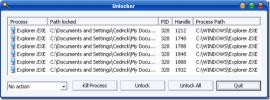Utfør scenariobasert datasynkronisering og sikkerhetskopi i stor skala med SyncBack
Hvis du planlegger å distribuere et komplett datasynkroniseringssystem for å problemfritt utføre sikkerhetskopieringsoppgavene uansett hvor stor arbeidsskalaen er, er oddsen for at du kommer over ett funksjonsrikt, men betalt synkroniseringsverktøy er høye. Hva om du kunne finne alle de viktigste funksjonene for synkronisering og sikkerhetskopiering av data gratis? SyncBack forsøker å tilby alle de egenskapene du vil ha. Den kan utføre synkroniserings- og sikkerhetskopifunksjon eksternt, mens den dekker mange scenarier for å passe behovet til avanserte brukere.
Til tross for at de har funksjoner i tidligere gjennomgåtte synkroniseringsverktøy, tar det sikkerhetskopi av data og synkronisering til neste nivå, slik at brukere kan sikkerhetskopiere og synkronisere data over nettverk og til optiske stasjoner, start applikasjon etter og før synkroniserings- / sikkerhetskopieringsoppgaven, planlegg etter dag / månedlig basis, filtrer både filer og kataloger og komprimere destinasjonsdata med 4 forskjellige nivåer. Hvis sikkerhetskopiering eller synkronisering av data skal utføres i stor skala, kan du slå på Expert-modus for å generere rapporterer og sender bekreftelses- / feillogger gjennom iboende e-postsystem etter at synkronisering eller sikkerhetskopieringsoppgave har blitt ferdig.
Applikasjonen tilbyr to brukerferdighetsmodus - Easy og Expert. Avhengig av oppgavenivå, kan du veksle mellom modusene for å angi synkroniserings- / sikkerhetskopiealternativer i henhold til krav. Hovedgrensesnittet viser profilene som kjører, er aktive eller planlagte. Først må du opprette en ny profil før du velger oppgavetypen (sikkerhetskopi eller synkronisering). Som standard lar brukeren definere oppgaveatferd i forskjellige situasjoner, finpusse med kopier / slette alternativer, bruke katalog- og filnivåfilter og å håndtere underkataloger i kildemappen. Du kan imidlertid klikke på Ekspert-knappen for å få tilgang til alle avanserte innstillinger for sikkerhetskopiering og synkronisering.
Ekspertmodus gjør det mulig for brukeren å spesifisere komprimering med 4 forskjellige nivåer, sikkerhetskopiere og synkronisere data mellom eksterne steder, angi e-post sending alternativer, utføre oppgave i stille modus med brukerdefinert prioritet, starte applikasjoner, analysere filsammenligninger og bestemme fil Endringer.

Se på de mest fremtredende funksjonene på Easy & Expert-nivå.



Hvis du konfigurerer innstillinger for ekspertmodus, regner vi med å navigere gjennom alle fanene for å sikre at ingenting går glipp av sprekker. Når sikkerhetskopiering eller synkroniseringsprofil er konfigurert, klikker du OK for å se grunnleggende detaljer med profilstatus i hovedgrensesnittet. Klikk nå på Kjør for å starte prosessimulering, som viser sammenligning av filer mellom kilde- og målplasseringer. Fra simuleringsvindu klikker du på Fortsett kjør for endelig å starte synkroniserings- eller sikkerhetskopieringsprosessen.

Vi har berørt de mest fremtredende funksjonene i SyncBack. Hvis du vil ha mer informasjon, bør du gå gjennom brukermanualen som følger med i installasjonspakken. Ekspertbrukere kan konfigurere den for å planlegge nettverksbasert synkronisering, nybegynnere som raskt trenger å utføre datasynkroniserings- / sikkerhetskopieringsoperasjoner, kan holde Easy-modus til hånden. Det fungerer på alle versjoner av Windows.
Last ned SyncBack
Søke
Siste Innlegg
Importer iTunes-spillelister til moderne UI-musikkapp i Windows 8
Apple kommer ikke til å gi ut en moderne UI-app for Window 8, det e...
Slik lager du en snarvei for å åpne Kommandoprompt i en mappe på Windows 10
Du kan flytte Command Prompt til hvilken som helst mappe du velger ...
Hvordan fikse feil "Kan ikke slette mappe / fil", 'tilgang blir nektet' eller 'fil i bruk' i Windows ved å bruke Unlocker
Har du noen gang prøvd å slette en fil eller en mappe og fått 'Tilg...